Преглед садржаја
Знам, Адобе Иллустратор није најбољи софтвер за уређивање слика, али додавање неког ефекта дима је нешто сасвим изводљиво.
Раније сам дизајнирао за компанију за вапе производе, па сам морао да додам или креирам различите ефекте дима за њихове промотивне материјале. Пребацивао сам се између Пхотосхоп-а и Адобе Иллустратор-а док нисам пронашао начине да направим дим у Адобе Иллустратор-у.
У овом туторијалу показаћу вам различите начине да направите дим у Адобе Иллустратору, укључујући прављење задимљене четке, векторског дима и додавање дима на слику.
Напомена: снимци екрана из овог упутства су преузети из Адобе Иллустратор ЦЦ 2022 Мац верзије. Виндовс или друге верзије могу изгледати другачије.
Како да направите димну четку
Алатке и функције које ћете користити су алатка за линију, алатка за оловку, изобличење коверте и табла за транспарентност. Није тешко, али може бити мало компликовано, па обратите пажњу на детаље.
Пре него што почнете, промените боју позадине монтажне табле у црну јер ћемо користити белу да направимо дим.
Корак 1: Користите алатку Линија да нацртате праву линију. Промените боју потеза у белу, а тежину потеза на 0,02 пт.
Напомена: што је тањи потез, то ће дим изгледати мекше.
Корак 2: Двапут кликните на алатку за избор да бисте отворили подешавања Премести . Промените вредности хоризонтале и удаљености на 0,02(исто као и тежина ударца) и вертикална вредност треба да буде 0 .

Кликните на Копирај .
Корак 3: Држите Цомманд (или Цтрл тастер за Виндовс кориснике) + Д тастере за дуплирање црта. Требало би да држите кључеве неко време док не добијете овако нешто.

4. корак: Групишите линије и смањите непрозирност на око 20%.

Корак 5: Користите алатку Оловка да нацртате облик дима са више тачака укрштања и затворите путању. Уклоните боју потеза и промените боју испуне у белу.
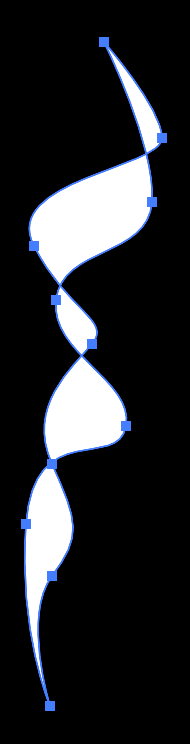
Корак 6: Изаберите и линије и облик, идите на горњи мени и изаберите Објекат &гт; Изобличење коверте &гт; Направи са горњим објектом .

Сада сте направили векторски дим. Следећи корак је да од њега направите четку.
Корак 7: Отворите таблу Четке и превуците овај векторски дим на таблу Четке. Изаберите Уметничка четкица и промените метод колоризације у Тинтс анд Схадес .
Можете и да именујете своју задимљену четкицу или промените смер четке.
То је то. Испробајте и видите како изгледа.

Како да направите ефекат дима
Можете да користите алатку за изобличење омотача и алатку за мешање да бисте креирали векторски дим, или једноставно спојите растерску слику да бисте направили ефекат дима. Погледајте кораке за обе врсте ефеката дима.
Вектор
У ствари, четкица за дим коју сам ти показаоизнад је већ вектор, тако да га можете користити за цртање и додавање ефекта дима. И то је један од начина да се направи векторски дим. Показаћу вам још један начин да креирате векторски дим помоћу алата за мешање.
Корак 1: Користите алатку за оловку да направите две таласасте линије које се преклапају једна са другом. Промените тежину ударца на 0,05 или тању. Изгледа реалније када су линије тање.

Корак 2: Изаберите обе линије, идите на горњи мени и изаберите Објекат &гт; Бленд &гт; Маке .

Као што видите, не изгледа баш убедљиво, растојање између стаза је превелико.
Корак 3: Идите на Објекат &гт; Бленд &гт; Опције мешања , промените размак у Наведени кораци и повећајте број корака.

Означите поље Преглед да бисте видели како изгледа док се прилагођавате.
То је то! Не изгледа тако реалистично као ефекат дима направљен помоћу задимљене четке, али можете подесити непрозирност или режим мешања да би се уклопио у ваш дизајн.

Растер
Ово би требало да се уради у Пхотосхопу, али с обзиром да не користе сви Пхотосхоп, показаћу вам како да направите ефекат дима у Адобе Иллустратору.
Хајде да додамо још дима овој слици, на пример.

Корак 1: Пронађите слику са димом (или чак и облак) и уградите слику у Адобе Иллустратор.

Употребићу овај облак да додам још дима, алипрво ћу претворити слику у нијансе сиве.

Савет: Покушајте да пронађете слику са сличном бојом позадине како би се боље уклопила. У супротном, можда ћете морати да направите маску за одсецање да бисте уклонили позадину.
Корак 2: Померите и скалирајте слику дима/облака на оригиналну слику где желите да се појави дим. Можете смањити непрозирност да бисте видели позицију.

Почињемо да добијамо ефекат, зар не? Следећи корак је да изгледа реалније.
Корак 3: Изаберите димну слику и промените режим мешања са панела Изглед . Кликните на Опацити и моћи ћете да изаберете режим мешања.

Можете се играти и са непрозирношћу да бисте добили идеалан резултат.

Остала питања
Ево више о прављењу дима у Адобе Иллустратору.
Како направити слова од дима?
Можете користити димну четку да нацртате слова дима. Подесите величину четкице док цртате, ја бих користио тање потезе како би слова била читљивија.

Како се кува кафа на пари у Иллустратору?
Најлакши начин да додате мало паре у шољицу кафе је проналажење савршене слике дима и мешање. Можете користити исти метод као да направите растерски ефекат дима који сам увео горе.
Како направити дим из цртаног филма у илустратору?
Можете да векторизујете растерску слику облака/дима да би изгледалацртани. Друга опција је да нацртате дим помоћу алата за оловку или алатке за четку.
Закључак
Да! Могуће је направити ефекте дима у Адобе Иллустратору, а предност је што можете уређивати векторски дим. Метод алата за мешање је најлакши начин да га направите, али резултат није тако реалистичан као онај који је направио Енвелопе Дисторт.
На крају, то зависи од пројекта који креирате. Добро је имати различите врсте дима за различите намене.

